|
1 |
 |
アドレス帳に差出人を宛先として登録すれば、アドレスの入力ミスを減らすことができます。メニュー の「ツール」へマウスを移動して、左クリックします。「アドレス帳」を青く反転させて、再び左クリックします。 |
|
2 |
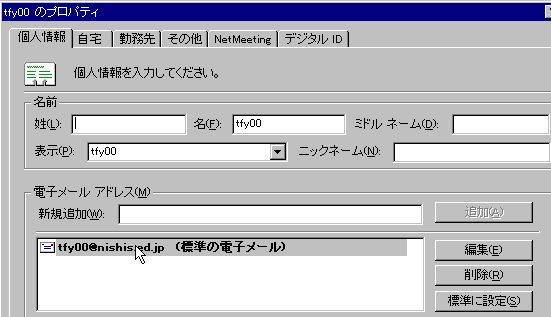 |
個人情報を入力します。表示名とメールアドレスだけでかまいません。これで、個人登録は終わりです。「保存して閉じる」で終了します。では、次へ・・・ |
|
3 |
 |
一斉送信のリストを作りましょう。メニュに 「アドレス帳」のボタンがあれば、左クリックで アドレス帳が開きます。 |
|
4 |
 |
新規作成 へ マウスを 移動します。 |
|
5 |
 |
新規作成を 左クリックします。 |
|
6 |
 |
新しい連絡先が 個人を登録するボタンです。新しいグループが いっせいに送信するメンバーを決めるボタンです。 |
|
7 |
 |
ここでは、 一斉送信のリストを作りたいので、新しいグループを青く反転させ、左クリックします。 |
|
8 |
 |
一斉送信の宛先につける名前をグループ名として 入力します。 |
|
9 |
 |
ここでは、県立と入れます。 |
|
10 |
 |
選択ボタンは、アドレス帳に登録されている宛先を選択していくボタンです。左クリックします。 |
|
11 |
 |
ウインドウが開きます。ここには、すでに登録されてあるメールアドレスが表示されます。一斉送信するときには、まず個人のアドレスを登録しましょう。 |
|
12 |
 |
選択ボタンが メンバーを指定するボタンです。 |
|
13 |
 |
マウスで左クリックすれば、青く反転します。この場合は「情報教育推進課」が選択されています。 |
|
14 |
 |
他にあれば、Ctrlを押したまま、左クリックをすると連続指定できます・ |
|
15 |
 |
OKボタンで終了です。 |